Recientemente hemos publicado una serie de posts en los que mostramos cómo desplegar Couchbase en varias nubes públicas.
Bigstep es un proveedor de nube pública con una diferencia bastante grande.
Todos estamos familiarizados con la activación de un montón de máquinas virtuales, a voluntad, utilizando un proveedor como Azure, CE2 o Océano Digital. Con Bigstep, sigues teniendo la flexibilidad de la nube, pero estás tratando directamente con metal real. Así que cuando se llega a desplegar su clúster Couchbase en Bigstep está desplegando directamente a la totalidad de una máquina de metal desnudo, pero con gran parte de la flexibilidad que usted esperaría de una nube basada en VM.
Bigstep ofrece plantillas de fácil inicio para una serie de servicios, incluyendo Couchbase Server. A diferencia de una AMI de EC2, se trata de algo más que una imagen del sistema: te proporciona un clúster completo de Couchbase Server desplegado y listo para usar en unos pocos clics.
Registrarse en Bigstep
Si aún no tiene una cuenta, deberá regístrese en Bigstep.
El proceso de configuración te pide los datos habituales, pero cabe destacar que hay un paso de validación manual de la cuenta. Bigstep valida las cuentas con rapidez y tiene cobertura las 24 horas del día.
Despliegue del clúster de Couchbase Server
Incluso antes de que su cuenta Bigstep sea validada manualmente, puede empezar a planificar su despliegue.
Bigstep tiene una buena herramienta visual, llamada Editor de Infraestructura, para construir y ver tus servicios planificados y desplegados. Una vez que haya iniciado sesión en su cuenta Bigstep, haga clic en el botón Editor de infraestructuras para empezar.
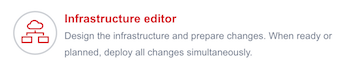
En el Editor de infraestructuras, cada uno de sus proyectos se denomina infraestructura.
Primer paso: Primero tienes que crear, nombrar y ubicar tu nueva infraestructura.
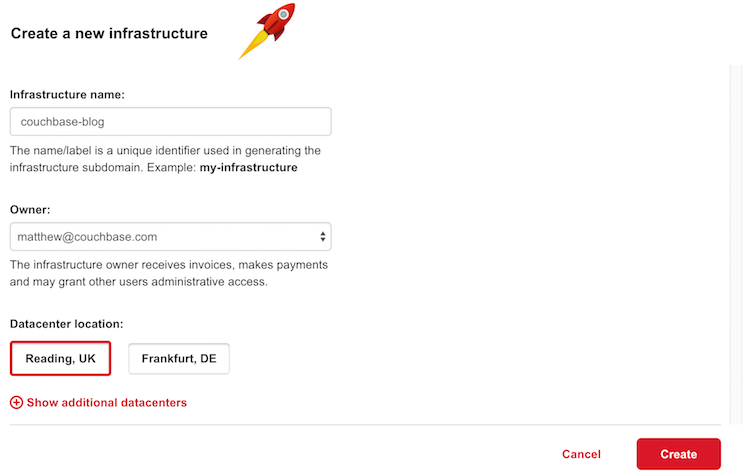
Segundo paso: En su nuevo proyecto de infraestructura en blanco, verá un icono Aplicaciones situado a la izquierda. Haga clic en él y siga las instrucciones Couchbase enlace.
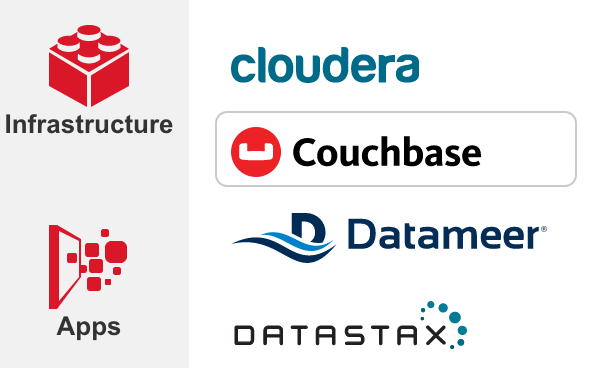
En cuanto hagas clic en el logo de Couchbase, aparecerá un cluster propuesto en tu diagrama de infraestructura. En realidad todavía no ha ocurrido nada; en su lugar, está listo para que lo edites antes de desplegar nada.
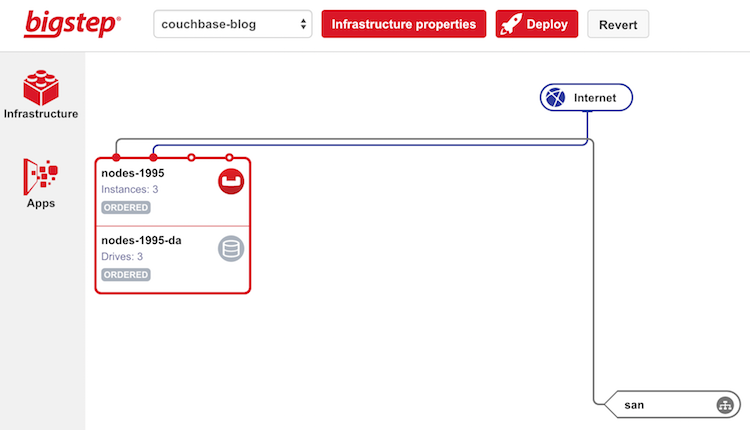
Verás que, por defecto, tienes tres nodos de Couchbase Server y tres unidades asociadas. Normalmente recomendamos que uses el almacenamiento local de tu máquina para Couchbase Server. Sin embargo, el uso de sólo unidades basadas en SAN hace que sea más fácil de redistribuir bare-metal de una manera similar a la nube y por lo que es un compromiso que tendrá que aceptar cuando se utiliza Bigstep para Couchbase Server. En la práctica, esto funciona bien ya que Bigstep tiene monitorización a tiempo completo y optimizaciones bien probadas específicamente para asegurar que Couchbase funciona bien en su entorno.
Paso 3: Para revisar y editar el clúster, sitúe el cursor sobre el logotipo de Couchbase y haga clic en Editar.
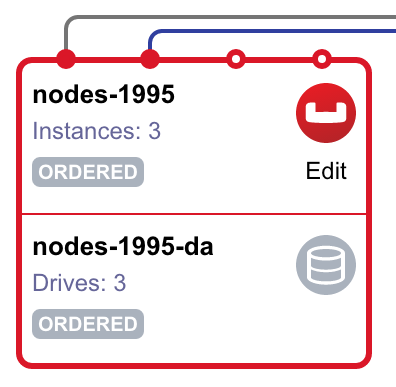
Aquí puedes recorrer cada una de las opciones de configuración del cluster. Estas no son específicas de Couchbase, sino que te permiten elegir la capacidad de las máquinas que quieres desplegar, cambiar el nombre de las máquinas, etc.
Paso 4: Revise la configuración del clúster para comprobar que satisface sus necesidades y que está conforme con el precio por hora. Por defecto, tendrás tres máquinas.
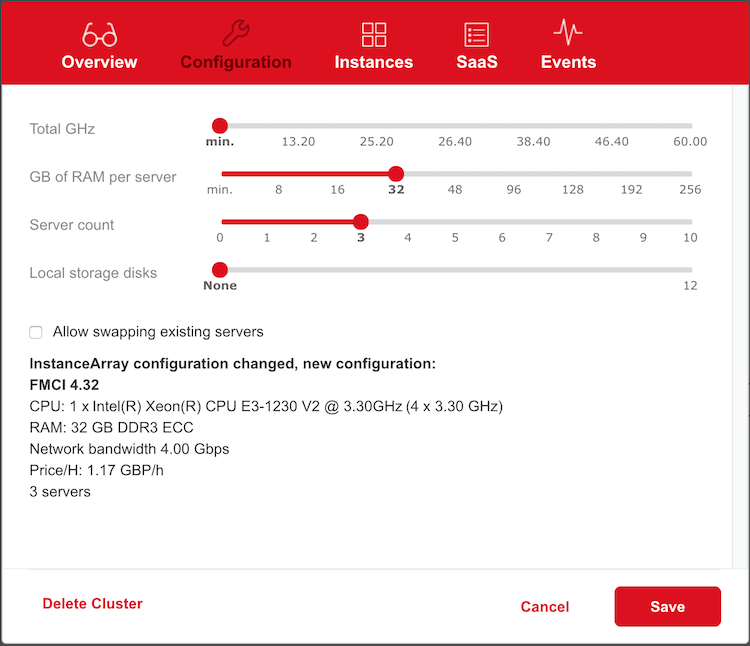
Paso 5: Haga clic en el botón SaaS para revisar la versión de Couchbase Server que desea instalar y, a continuación, haga clic en Guardar.
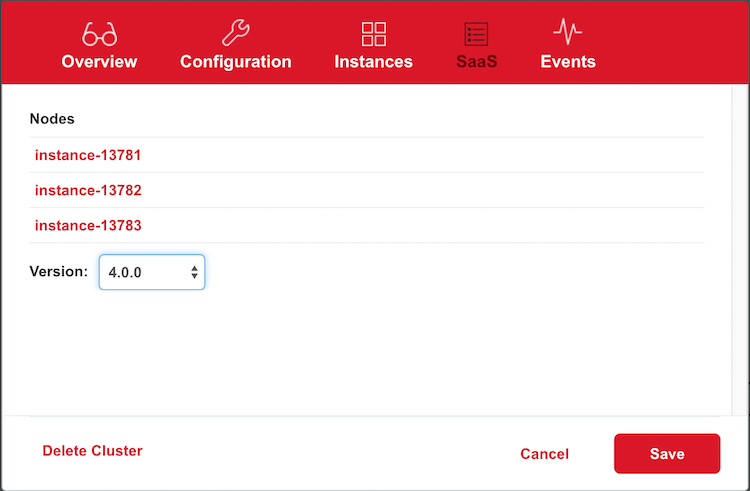
También puedes revisar lo básico de los discos SAN asignados a tus máquinas Couchbase. Por defecto tendrás discos SSD de 150 GB. Puedes cambiar el tamaño y el tipo de disco, pero te recomendamos que te quedes con los SSD.
Paso 7: Cuando esté satisfecho, pulse el botón Despliegue en la parte superior de la página.

Este proceso suele ser bastante rápido y no debería llevar más tiempo que desplegar las máquinas virtuales equivalentes en una nube tradicional.
Paso 8: En la parte inferior derecha de la página hay un enlace para ver una lista en tiempo real de los eventos que componen el despliegue. Haz clic en él para ver lo que está ocurriendo.
![]()
Al poco tiempo, verás que el clúster Couchase y sus discos SAN asociados ya están desplegados.
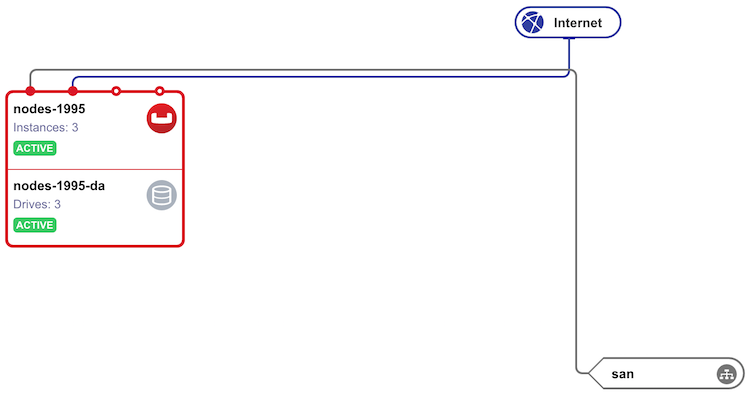
Paso 9: Haga clic en Editar justo debajo del logotipo de Couchbase y, a continuación, el icono SaaS tab. Ahora que Couchbase Server está desplegado en cada uno de los nodos, puede recuperar los datos de acceso a la consola de administración de Couchbase en cada máquina.
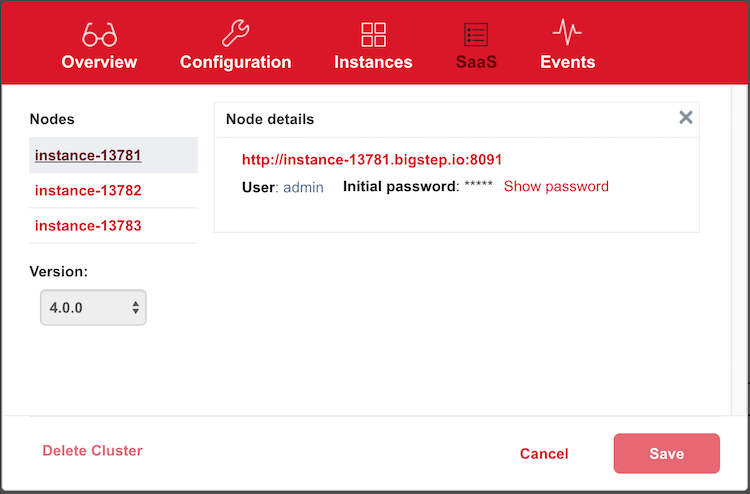
Ahora puede seguir el enlace e iniciar sesión normalmente. Las máquinas que has desplegado ya están juntas en un único clúster.
A continuación, puede añadir sus servidores de aplicaciones y ya está listo.
Para obtener una prueba gratuita de 15 días de Couchbase en Bigstep, regístrese utilizando este enlace: http://bigstep.com/try-couchbase